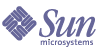
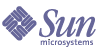
| |
| Sun Java System Identity Synchronization for Windows 1 2004Q3 ���ȡ��뤪������ꥬ���� | |
��Ͽ A
Identity Synchronization for Windows �Υ��ޥ�ɹԥ桼�ƥ���ƥ��λ���Identity Synchronization for Windows �Ǥϡ����ޤ��ޤʥ������ޥ�ɹԤ���¹ԤǤ��ޤ���������Ͽ�Ǥϡ�Identity Synchronization for Windows �Υ��ޥ�ɹԥ桼�ƥ���ƥ�����Ѥ��ƳƼ勵������¹Ԥ�����ˡ�ˤĤ����������ޤ������ξϤ������������Ƥϼ��ΤȤ���Ǥ���
���̵�ǽIdentity Synchronization for Windows �γƥ��ޥ�ɹԥ桼�ƥ���ƥ��ϡ����ε�ǽ��ͭ���Ƥ��ޤ���
���̰���
�����Ǥϡ��ۤȤ�ɤΥ��ޥ�ɹԥ桼�ƥ���ƥ��˶��̤������ (���ץ����) �ˤĤ����������ޤ�������ɽ�ˡ������ξ����ޤȤ�Ƽ����ޤ���
- ɽ A-1 �����٤ƤΥ��֥��ޥ�ɤ˶��̤�������פϡ�prepds ����� idsync �Τ��٤ƤΥ��֥��ޥ�ɤȰܹԥġ���˶��̤��롢���ΰ����ˤĤ����������Ƥ���
-D <bind-DN> -w <bind-password | -> [-h <Configuration Directory-hostname>]
[-p <Configuration Directory-port-no>] [-s <rootsuffix>] [-Z] [-P <cert-db-path>]
[-m <secmod-db-path>]
- ɽ A-2 �����٤ƤΥ��֥��ޥ�ɤ˶��̤��� SSL ��Ϣ�����פϡ�SSL (Secure Socket Layer) �λ��Ѥˤ������ǥ��쥯�ȥ�ؤΰ����ʥ��������˴ؤ���������ꤹ�륪�ץ��������ˤĤ����������Ƥ��롣�����ΰ����ϡ�idsync �Τ��٤ƤΥ��֥��ޥ�ɤȰܹԥġ���ˤⶦ�̤���
- ɽ A-3 ������ǥ��쥯�ȥ�ΰ����פϡ�����ǥ��쥯�ȥ�˴�Ϣ��������ˤĤ����������Ƥ��롣�����ΰ����ϡ�idsync ��ʣ���Υ��֥��ޥ�ɤȰܹԥġ���ˤⶦ�̤���
�ѥ���ɤ�����
-w <bind-password> �� -q <configuration_password> �Τ褦�˥ѥ���ɤλ��꤬ɬ�פʰ����Ǥϡ��������ͤȤ��ơ�-�פ���ꤹ�뤳�Ȥǡ��ѥ���ɥץ������˥ѥ���ɤ� STDIN �����ɤ�餻�뤳�Ȥ��Ǥ��ޤ���
ʣ���Υѥ���ɤλ��꤬��ǽ�ʥ��ץ������ͤȤ��ơ�-�פ���ꤷ����硢idsync �ϰ����ν���˴�Ť��ƥѥ���ɤ��ᤷ�ޤ���
���ΤȤ����ץ������Ϥޤ� <bind-password> �����ꤷ������ <configuration-password> �����ꤷ�ޤ���
�إ�פλ���
���Τ����줫�Υ��ޥ�ɤ���Ѥ��ơ����ޥ�ɥ����뤫�� idsync �ޤ��Ϥ��Υ��֥��ޥ�ɤλ�����ˡ�˴ؤ�������ɽ���Ǥ��ޤ���
������ˡ�˴ؤ�������ɽ������ˤ�
idsync ���ޥ�ɤλ���idsync ���ޥ�ɤȥ��֥��ޥ�ɤ���Ѥ��ơ�Identity Synchronization for Windows �Υ��ޥ�ɹԥ桼�ƥ���ƥ���¹Ԥ��뤳�Ȥ��Ǥ��ޤ���
�ä���������Ƥ��ʤ������ꡢidsync ���ޥ�ɤȥ��֥��ޥ�ɤϡ����Τ����줫����ˡ�Ǽ¹ԤǤ��ޤ���
ɽ A-4 �ϡ�idsync �桼�ƥ���ƥ��Τ��٤ƤΥ��֥��ޥ�ɤȤ�����Ū���Ƥ��ޤ���
ɽ A-4 idsync �桼�ƥ���ƥ��Υ��֥��ޥ�ɤΥ����å���ե����
���֥��ޥ��
��ǽ
certinfo
����� SSL ����˴�Ť�����������ɽ������
��certinfo �λ��ѡ���changepw
Identity Synchronization for Windows ������ѥ���ɤ��ѹ�����
��changepw �λ��ѡ���importcnf
�������ݡ��Ȥ��줿 Identity Synchronization for Windows �С������ 1.0 ������ XML �ɥ�����Ȥ�ݡ��Ȥ��롣��importcnf �λ��ѡ���
prepds
Identity Synchronization for Windows �����ѤǤ���褦�� Sun Java System Directory Server ��������������롣��prepds �λ��ѡ���
printstat
���ȡ��������Υץ������Ǵ�λ��ɬ�פʼ���ꥹ��ɽ�����롣�ޤ������ȡ��뤵��Ƥ��륳�ͥ����������ƥ�ޥ͡����㡢Message Queue �ξ��֤���Ϥ��롣��printstat �λ��ѡ���
resetconn
����ǥ��쥯�ȥ���Υ��ͥ����ξ��֤� UNINSTALLED (���ȡ���Ѥ�) �˥ꥻ�åȤ���
��resetconn �λ��ѡ���resync
��¸�Υ桼�����Υ������Ⱥ�Ʊ����Ԥ������ȡ���ץ������ΰ����Ȥ��ƥǥ��쥯�ȥ������˼����ࡣ��resync �λ��ѡ���
startsync
Ʊ���Ϥ��롣��startsync �λ��ѡ���
stopsync
Ʊ����λ���롣��stopsync �λ��ѡ���
certinfo ���
certinfo ���֥��ޥ�ɤ���Ѥ��뤳�Ȥǡ������ SSL ����˴�Ť��ƾ���������ɽ���Ǥ��ޤ������ξ���ϡ��ƥ��ͥ�����Directory Server �ץ饰���ޤ���ξ���ξ�����ǡ����١������ɲä���ɬ�פΤ������������ꤹ��Ȥ�����Ω���ޤ���
����������ɽ������ˤϡ�ü��������ɥ� (�ޤ��ϥ��ޥ�ɥ�����ɥ�) ����idsync certinfo ���ޥ�ɤΤ褦�����Ϥ��ޤ���
��
certinfo ���֥��ޥ�ɤϡ����ͥ����� Directory Server �Τɤ���ξ�����ǡ����١������Ф��Ƥ⥢��������������ʤ����ᡢɽ�����������μ��Ϥ��Ǥ˼¹Ԥ���Ƥ����ǽ��������ޤ���
���Ȥ��С����Τ褦�˼¹Ԥ��ޤ���
idsync certinfo -w <admin-password> -q <configuration-password>
��
certinfo �����ξܺ٤ˤĤ��Ƥϡ��ֶ��̰������Ȥ��Ƥ���������
changepw ���
changepw ���֥��ޥ�ɤ���Ѥ��뤳�Ȥǡ�Identity Synchronization for Windows ������ѥ���ɤ��ѹ��Ǥ��ޤ���
Identity Synchronization for Windows ������ѥ���ɤ��ѹ�������ϡ����ΤȤ���Ǥ���
- Identity Synchronization for Windows �Τ��٤ƤΥץ����� (���Ȥ��С������ƥ�ޥ͡����㡢����ȥ������������ͥ����������롢���ȡ��顢���ȡ���ʤ�) ����ߤ��ޤ���
- ���٤ƤΥץ���������ߤ����顢����ǥ��쥯�ȥ�� ldif �˥������ݡ��Ȥ��� ou=Services �ΥХå����åפ�Ԥ��ޤ���
- idsync changepw ���ޥ�ɤΤ褦�����Ϥ��ޤ���
idsync changepw [-D <bind-DN>] -w <bind-password | -> [-h <Configuration Directory-hostname>] [-p <Configuration Directory-port-no>] [-s <rootsuffix>]
-q <configuration_password> [-Z] [-P <cert-db-path>] [-m <secmod-db-path>]
-b <new password | - > [-y]���Ȥ��С����Τ褦�˼¹Ԥ��ޤ���
idsync changepw -w <admin password> -q <old config password> -b -q <new config password>
���ΰ����ϡ�changepw �����ǻ��Ѥ���ޤ���
ɽ A-5 idsync changepw �ΰ���
����
����
-b <password>
����������ѥ���ɤ���ꤹ�롣�ͤȤ��� - ����ꤷ����硢�ѥ���ɤ�ɸ������ (STDIN) �����ɤ����
[-y]
�ץ���ץȤ˥��ޥ�ɤγ�ǧ��ɽ�����ʤ�
��
changepw �Τ���¾�ΰ����ˤĤ��Ƥϡ��ֶ��̰������Ȥ��Ƥ���������
- ü��������ɥ���ɽ��������å������˱������ޤ������Ȥ��С����Τ褦�ʥ�å�������ɽ������ޤ���
����������ѥ���ɤ��ѹ���Ԥ��ޤ��� (y/n)? yes
�����ƥ��Ƶ�ư�������� - $PSWHOME/resources/SystemManagerBootParams.cfg �ե�������Խ����� ��deploymentPassword�פ��ͤ��ѹ����ޤ���
����- �����ƥ��Ƶ�ư�������ˡ�SystemManagerBootParams.cfg �ե������������ɬ�פ�����ޤ���
$PSWHOME¥resources (���� $PSWHOME �� <isw-installation directory>) ��� SystemManagerBootParams.cfg �ե�����ˤϡ������ƥ�ޥ͡����㤬����ǥ��쥯�ȥ�ؤ���³�˻��Ѥ�������ѥ���ɤ��ޤޤ�ޤ���
���Ȥ��С��ѥ���ɤ��ͤΤ褦���ѹ����ޤ���
�ѹ��� : <Parameter name="manager.configReg.deploymentPassword" value="oldpassword"/>
�ѹ��� : <Parameter name="manager.configReg.deploymentPassword" value="newpassword"/>
- �ץ�����ब���顼����𤹤���ϡ���� 2 �ǥ������ݡ��Ȥ��� ldif ����Ѥ�������ǥ��쥯�ȥ������������������ľ���ޤ���¿���ξ��ϡ�����ǥ��쥯�ȥ��ۥ��Ȥ��� Directory Server ���ѥ�����ѹ����˻����Բ�ǽ�Ǥ��ä����Ȥ����顼�θ����Ǥ���
importcnf ���
�ٹ�
idsync importcnf �ϡ�Identity Synchronization for Windows �С������ 1.0 �ޤ��� 1.0 SP1 ���� 1 2004Q3 �˰ܹԤ�����ˤ������Ѥ��ޤ���
�����ȡ��뤷���� (�� 3 �ϡ֥����Υ��ȡ������)��Identity Synchronization for Windows �С������ 1.0 �ޤ��� 1.0 SP1 ���饨�����ݡ��Ȥ������������������Ͽ���줿���� XML �ե������ idsync importcnf ���֥��ޥ�ɤ���Ѥ��ƥ���ݡ��Ȥ��ޤ���
�С������ 1.0 �ޤ��� 1.0 SP1 ������ XML �ե������ݡ��Ȥ���ˤϡ�ü��������ɥ� (�ޤ��ϥ��ޥ�ɥ�����ɥ�) ����idsync importcnf ���ޥ�ɤΤ褦�����Ϥ��ޤ���
idsync importcnf [-D <bind-DN>] -w <bind-password | -> [-h <Configuration Directory-hostname>] [-p <Configuration Directory-port-no>] [-s <rootsuffix>] -q <configuration_password> [-Z] [-P <cert-db-path>] [-m <secmod-db-path>] -f <filename> [-n]
���Ȥ��С����Τ褦�˼¹Ԥ��ޤ���
idsync importcnf -w <admin_password> -q <configuration_password> -f îyConfig.cfgŁ
���ΰ����ϡ�importcnf �����ǻ��Ѥ���ޤ���
ɽ A-6 idsync importcnf �ΰ���
����
����
-f <filename>
��������Ͽ���� XML �ɥ�����Ȥ�̾������ꤹ��
-n
�ºݤ��ѹ��ʤ��ǥ��ޥ�ɤμ¹Է�̤��ǧ�Ǥ���褦�ˡ������⡼�ɤǼ¹Ԥ���
��
importcnf �Τ���¾�ΰ����ˤĤ��Ƥϡ��ֶ��̰������Ȥ��Ƥ���������
�С������ 1.0 �ޤ��� 1.0 SP1 ������ XML �ե������ݡ��Ȥ����顢Identity Synchronization for Windows �Υ��ͥ����ȥ��֥���ݡ��ͥ�Ȥȡ���Ǥ���褦�ˡ�Ʊ���оݤ� Directory Server ���������Ф��� prepds ��¹Ԥ���ɬ�פ�����ޤ� (��prepds �λ��ѡ���)��
prepds ���
Identity Synchronization for Windows �����ѤǤ���褦�� Sun Java System Directory Server ���������������Ȥ��ϡ������롢�ޤ��� prepds ���֥��ޥ�ɤ���Ѥ��ޤ���prepds �ϡ�Directory Server ���ͥ����Υ��ȡ������˼¹Ԥ���ɬ�פ�����ޤ���
idsync prepds ���֥��ޥ�ɤ�¹Ԥ���ȡ���С����������ι�����������ǡ����١����Υ롼�ȥΡ��ɤǤ��� cn=changelog ����ȥ��Ŭ�ڤ� ACI ��Ŭ�Ѥ���ޤ���
�ǥ��쥯�ȥ�ޥ͡�����桼������ Directory Server �����̤ʥ桼�����ǡ�Directory Server ��������Τ���������Ф��ƴ����ʸ��¤���ġ�ACI �ϥǥ��쥯�ȥ�ޥ͡�����桼�����ˤ�Ŭ�Ѥ���ʤ�
���Ȥ��С���С����������ι�����������ǡ����١����Υ�����������ϡ��ǥ��쥯�ȥ�ޥ͡��������������Ǥ��롣����ϡ�ͥ��ޥ����������С��ν����� Identity Synchronization for Windows ���ǥ��쥯�ȥ�ޥ͡�����Υ���ǥ���ɬ�פȤ�����ͳ�� 1 �ĤǤ���
��
���餫����ͳ��ͥ�� Sun �ǥ��쥯�ȥ�����ε�С����������ι�����������ǡ����١�����ƺ��������硢�ǥե���ȤΥ��������������꤬Ŭ�Ѥ����� Directory Server ���ͥ����ϥǡ����١��������Ƥ��ɤ߹���ޤ���
��С����������ι�����������ǡ����١����Υ������������������������ˤϡ�idsync prepds ��¹Ԥ��뤫���������Ŭ�ڤ� Sun �ǥ��쥯�ȥ���������Ƥ����Directory Server �ν����ץܥ����å����ޤ���
��
���ꤷ�����֤ηв��˹�����������Υ���ȥ��ưŪ�˺������ (�ޤ����ڤ���) �褦�˥����ƥ�����ꤹ�뤳�Ȥ��Ǥ��ޤ������ޥ�ɹԤ��� cn=Retro Changelog Plugin, cn=plugins, cn=config �� nsslapd-changelogmaxage ������Τ褦���ѹ����ޤ���
nsslapd-changelogmaxage: IntegerTimeunit
������
���Ȥ��С�nsslapd-changelogmaxage: 2d �Τ褦�˻��ꤷ�ޤ���
�ܺ٤ˤĤ��Ƥϡ���Sun JavaTM System Directory Server 5 2005Q1 ���������ɡ٤Ρ֥�ץꥱ�������δ����פξϤȤ��Ƥ���������
��
���Ѥ���ۥ��Ȥȥ��ե��å�������ꤹ��ɬ�פ�����Τǡ�idsync prepds ��¹Ԥ������� Identity Synchronization for Windows �������ײ褷�Ƥ����Ƥ���������
Directory Server ���ͥ����ȥץ饰�����Ǥ˥��ȡ��뤵�졢���ꤵ��Ƥ��� Directory Server ���ե��å����� idsync prepds ��¹Ԥ���ȡ�Ʊ������ Directory Server ���ͥ����Υ��ȡ����¥����å����������Ϥ���ޤ������Υ�å�������̵�뤷�Ƥ���������
Sun Java System Directory Server ���������������ˤϡ�ü��������ɥ� (�ޤ��ϥ��ޥ�ɥ�����ɥ�) ����idsync prepds ���ޥ�ɤΤ褦�����Ϥ��ޤ���
idsync prepds [-D <bind-DN>] -w <bind-password | -> [-h <preferred host>]
[-p <preferred-port>] [-s <database-suffix>] [-Z] [-P <cert-db-path>]
[-m <secmod-db-path>] [-j <secondary_host>] [-r <secondary-port>] [-E <admin DN of secondary host>] [-u <password for secondary host | ->] [-x]
���Ȥ��С����Τ褦�˼¹Ԥ��ޤ���
idsync prepds -D "cn=Directory Manager" -w <preferred master password> -h <preferred-host> -p 389 -s dc=example,dc=com -j "secondary host" -r 389 -E "cn=Administrator" -u <secondary master password> -s dc=example,dc=com
��
-h��-p��-D�� -w��-s �γư����ϡ�prepds ���֥��ޥ�����Ѥ˺��������Ƥ��ޤ��������ΰ����ˤĤ��Ƥϡ�����ɽ���������ޤ����ޤ���-q ������Ŭ�Ѥ���ޤ���
ɽ A-7 �ϡ�idsync prepds �����ǻ��Ѥ����������������Ƥ��ޤ���
ɽ A-7 prepds �ΰ���
����
����
-h <name>
ͥ��ۥ��ȤȤ��Ƶ�ǽ���� Directory Server ������ DNS ̾����ꤹ��
-p <port>
ͥ��ۥ��ȤȤ��Ƶ�ǽ���� Directory Server �����Υݡ����ֹ����ꤹ��
�ǥե���Ȥ� 389-j <name> (��ά��ǽ)
�ۥ��ȤȤ��Ƶ�ǽ���� Directory Server ������ DNS ̾����ꤹ�롣Sun Java System Directory Server 5 2005Q1 �Υޥ���ޥ�������ץꥱ������� (MMR) �Ķ���Ŭ�Ѥ����
-r <port> (��ά��ǽ)
�ۥ��ȤȤ��Ƶ�ǽ���� Directory Server �����Υݡ����ֹ����ꤹ�롣Sun Java System Directory Server 5 2005Q1 �Υޥ���ޥ�������ץꥱ������� (MMR) �Ķ���Ŭ�Ѥ���롣�ǥե���Ȥ� 389
-D <dn>
ͥ��ۥ��ȤΥǥ��쥯�ȥ�ޥ͡�����桼�����μ���̾����ꤹ��
-w <password>
ͥ��ۥ��ȤΥǥ��쥯�ȥ�ޥ͡�����桼�����Υѥ���ɤ���ꤹ��
�ͤȤ��� - ����ꤷ����硢�ѥ���ɤ�ɸ������ (STDIN) �����ɤ����-E <admin-DN>
�ۥ��ȤΥǥ��쥯�ȥ�ޥ͡�����桼�����μ���̾����ꤹ��
-u <password>
�ۥ��ȤΥǥ��쥯�ȥ�ޥ͡�����桼�����Υѥ���ɤ���ꤹ��
�ͤȤ��� - ����ꤷ����硢�ѥ���ɤ�ɸ������ (STDIN) �����ɤ����-s <rootsuffix>
����ǥå������ɲä˻��Ѥ����롼�ȥ��ե��å�������ꤹ�� (Ʊ���оݥ桼������¸�ߤ���롼�ȥ��ե��å�������ꤹ��)
���� : ͥ��ۥ��Ȥ��ۥ��ȤΥǡ����١���̾�ϰۤʤ��礬����ޤ��������ե��å������ۤʤ뤳�ȤϤ���ޤ����Τ��ᡢ�ץ������ϳƥۥ��ȤΥǡ����١���̾�Ф����������Ѥ��ƥ���ǥå������ɲäǤ��ޤ���
-x
dspswuserlink °������������ǥå����ȼºߥ���ǥå�����ǡ����١������ɲä��ʤ�
��ץꥱ���Ȥ��줿�Ķ� (���Ȥ��С�ͥ��ޥ��������ޥ�������2 �ĤΥ��塼�ޤ��ޤޤ��Ķ��ʤ�) �� idsync prepds ��¹Ԥ���Ȥ��ϡ�ͥ��ޥ��������ޥ������� idsync prepds �� 1 ������¹Ԥ��ޤ���
idsync prepds ��¹Ԥ�����ϡ����ΤȤ���Ǥ���
idsync prepds ���ޥ�ɤ�¹Ԥ��뤳�Ȥǡ����ν������Ԥ��ޤ���
- M1 �Ǥϡ����ν������Ԥ���
- M2 �Ǥϡ�����ǥå������ɲä���
��
- ��ץꥱ�������ˤ�ꡢIdentity Synchronization for Windows �ϥ���������� uid=pswconnector ��ͥ��ޥ����������ޥ�������ξ���Υ��塼�ޤ˥��ԡ�����
- Directory Server ���ͥ����� 1 ��������ȡ��뤹�롣Directory Server �ץ饰����ϡ����٤ƤΥǥ��쥯�ȥ�˥��ȡ��뤹��ɬ�פ�����
- ����ǥå��������ϡ�ͥ��ޥ��������ޥ�����������ɬ�פȤ���롣����ǥå���������ϡ���ץꥱ�������ˤ�ä�ͥ��ޥ����������ޥ���������ã����ʤ�
printstat ���
printstat ���֥��ޥ�ɤ���Ѥ��뤳�Ȥǡ���������Ԥ��ޤ���
���ȡ��뤵��Ƥ��륳�ͥ����������ƥ�ޥ͡����㡢Message Queue �ξ��֤���Ϥ���ˤϡ�ü��������ɥ� (�ޤ��ϥ��ޥ�ɥ�����ɥ�) ����idsync printstat ���ޥ�ɤΤ褦�����Ϥ��ޤ���
idsync printstat [-D <bind-DN>] -w <bind-password | -> [-h <Configuration Directory-hostname>] [-p <Configuration Directory-port-no>] [-s <rootsuffix>]
-q <configuration_password> [-Z] [-P <cert-db-path>] [-m <secmod-db-path>]
���Ȥ��С����Τ褦�˼¹Ԥ��ޤ���
idsync printstat -w <admin password> -q <configuration password>
��
printstat �ΰ����ˤĤ��Ƥϡ��ֶ��̰������Ȥ��Ƥ���������
resetconn ���
resetconn ���֥��ޥ�ɤ���Ѥ��뤳�Ȥǡ�����ǥ��쥯�ȥ���Υ��ͥ����ξ��֤� UNINSTALLED �˥ꥻ�åȤǤ��ޤ������Ȥ��С��ϡ��ɥ������ξ㳲�ˤ�äƥ��ͥ����ȡ���Ǥ��ʤ��ʤä����ϡ����ͥ�����ƥ��ȡ���Ǥ���褦�ˡ�resetconn ����Ѥ��ƥ��ͥ����ξ��֤� UNINSTALLED (���ȡ���Ѥ�) ���ѹ����ޤ���
���ͥ����ξ��֤ޥ�ɹԤ���ꥻ�åȤ���ˤϡ�ü��������ɥ� (�ޤ��ϥ��ޥ�ɥ�����ɥ�) ����idsync resetconn ���ޥ�ɤΤ褦�����Ϥ��ޤ���
idsync resetconn [-D <bind-DN>] -w <bind-password> | -> [-h <Configuration Directory-hostname>] [-p <Configuration Directory-port-no>] [-s <rootsuffix>] -q <configuration_password> [-Z] [-P <cert-db-path>] [-m <secmod-db-path>] -e <directory-source-name> [-n]
���Ȥ��С����Τ褦�˼¹Ԥ��ޤ���
idsync resetconn -w <admin password> -q <configuration_password> -e "dc=example,dc=com"
ɽ A-7 �ϡ�resetconn �����ǻ��Ѥ����������������Ƥ��ޤ���
ɽ A-8 idsync resetconn �ΰ���
����
����
-e <dir-source>
�ꥻ�åȤ���ǥ��쥯�ȥ������̾������ꤹ��
-n
�ºݤ��ѹ��ʤ��ǥ��ޥ�ɤμ¹Է�̤��ǧ�Ǥ���褦�ˡ������⡼�ɤǼ¹Ԥ���
��
idsync printstat ����Ѥ��ơ��ǥ��쥯�ȥ������̾����Ĵ�٤뤳�Ȥ��Ǥ��ޤ���
resetconn �Τ���¾�ΰ����ˤĤ��Ƥϡ��ֶ��̰������Ȥ��Ƥ���������
resync ���
resync ���֥��ޥ�ɤ���Ѥ��ơ������˴�¸�桼����������� (�֡��ȥ��ȥ�å�) ���Ȥ��Ǥ��ޤ������Υ��ޥ�ɤϡ������Ԥ����ꤷ������§����Ѥ��Ƽ��ν�����Ԥ��ޤ���
- ��¸�Υ���ȥ�˥�����ꤹ��
- ���Υǥ��쥯�ȥ�˥�⡼�ȥǥ��쥯�ȥ�����Ƥ������
- 2 �Ĥδ�¸�Υ桼��������δ֤�°���ͤ���Ʊ��������
��
�桼�����Υ�������Ʊ���ˤĤ��Ƥϡ��ִ�¸�桼������Ʊ�����Ȥ��Ƥ���������
��¸�Υ桼�������Ʊ���������ǥ��쥯�ȥ������˼�����ˤϡ�ü��������ɥ� (�ޤ��ϥ��ޥ�ɥ�����ɥ�) ����idsync resync ���ޥ�ɤΤ褦�����Ϥ��ޤ���
idsync resync [-D <bind-DN>] -w <bind-password> | -> [-h <Configuration Directory-hostname>] [-p <Configuration Directory-port-no>] [-s <rootsuffix>] -q <configuration_password> [-Z] [-P <cert-db-path>] [-m <secmod-db-path>] [-n] [-f <xml filename for linking>] [-k] [-a <ldap-filter>] [-l <sul-to-sync>] [-o Sun | Windows] [-c] [-x] [-u] [-i ALL_USERS | NEW_USERS | NEW_LINKED_USERS]
���Ȥ��С����Τ褦�˼¹Ԥ��ޤ���
idsync resync -w <admin password> -q <configuration_password>
ɽ A-9 �ϡ�resync �����ǻ��Ѥ����������������Ƥ��ޤ���
ɽ A-9 idsync resync �λ�����ˡ
����
��̣
-f <filename>
Identity Synchronization for Windows ���Ѱդ���Ƥ��뤤���줫�� XML ����ե��������Ѥ��ơ�������ꤵ��Ƥ��ʤ��桼��������ȥ�δ֤˥���������
��Ͽ B ��LinkUsers XML �ɥ�����ȤΥ���ץ����-k
�桼�����κ�������¸�桼�������ѹ��ϹԤ鷺�ˡ�������ꤵ��Ƥ��ʤ��桼�����δ֤����˥���������
-a <ldap-filter>
Ʊ�����оݤȤʤ륨��ȥ�����¤��� LDAP �ե��륿����ꤹ��
���Υե��륿�ϡ�Ʊ�������Υ�����¦��Ŭ�Ѥ����
���Ȥ��С�idsync resync -o Sun -a "uid=*" �Ȼ��ꤷ����硢uid °������Ĥ��٤Ƥ� Directory Server �桼������ Active Directory ¦��Ʊ�������-l <sul-to-sync>
��Ʊ���оݤ�Ʊ���桼�����ꥹ�� (SUL) ����̤˻��ꤹ��
���� : ʣ���� SUL ID ����ꤷ��ʣ���� SUL ���Ʊ�������뤳�Ȥ⡢SUL ID ����ꤻ���ˤ��٤Ƥ� SUL ���Ʊ�������뤳�Ȥ�Ǥ���
-o (Sun | Windows)
��Ʊ�������Υ���������ꤹ��
(�ǥե���Ȥ� Windows)
-c
�������å�¦���б�����桼������¸�ߤ��ʤ����ϡ��桼��������ȥ��ưŪ�˺�������
-i (ALL_USERS | NEW_USERS | NEW_LINKED_USERS)
Sun �ǥ��쥯�ȥ�������Ʊ�������桼��������ȥ�Υѥ���ɤ�ꥻ�åȤ��������Υ桼���������˥桼�����ѥ���ɤ�����뵡��ˡ����ߤΥɥᥤ����ǥѥ���ɤ�Ʊ����������
-u
���֥������ȥ���å�����������롣����ȥ���ѹ�����ʤ�
���ΰ����ϡ�Windows �ǥ��쥯�ȥ�����Υ桼��������ȥ�Υ������륭��å�����������뤿�ᡢ��¸�� Windows �桼������ Directory Server �˺�������ʤ������ΰ�������ꤷ����硢Windows �桼��������ȥ�� Directory Server �桼��������ȥ��Ʊ������ʤ������ΰ����ϡ�resync �Υ������� Windows �Ǥ�����ˤ���Ŭ�Ѥ����
-x
����������ȥ�Ȱ��פ��ʤ��������å�¦�桼��������ȥ�٤ƺ������
-n
�ºݤ��ѹ��ʤ��ǥ��ޥ�ɤμ¹Է�̤��ǧ�Ǥ���褦�ˡ������⡼�ɤǼ¹Ԥ���
��
- ������ˡ��ɽ������Ȥ��ϡ���������ꤻ���� idsync resync ��¹Ԥ���
- resync �Τ���¾�ΰ����ˤĤ��Ƥϡ��ֶ��̰�������
- ��¸�桼�����κ�Ʊ���ˤĤ��Ƥϡ��ִ�¸�桼������Ʊ������
resync ��¹Ԥ����顢����ȥ��ƺ����� (audit.log) �� resync.log �ե������Ĵ�٤Ƥ������������顼����Ͽ����Ƥ�����ϡ��� 9 �ϡ֥ȥ�֥륷�塼�ƥ����Ȥ��Ƥ���������
startsync ���
startsync ���֥��ޥ�ɤ���Ѥ��뤳�Ȥǡ����ޥ�ɹԤ���Ʊ���ϤǤ��ޤ���
Ʊ���Ϥ���ˤϡ�ü��������ɥ� (�ޤ��ϥ��ޥ�ɥ�����ɥ�) ����idsync startsync ���ޥ�ɤΤ褦�����Ϥ��ޤ���
idsync startsync [-D <bind-DN>] -w <bind-password | -> [-h <Configuration Directory-hostname>] [-p <Configuration Directory-port-no>] [-s <rootsuffix>] -q <configuration_password> [-Z] [-P <cert-db-path>] [-m <secmod-db-path>]
���Ȥ��С����Τ褦�˼¹Ԥ��ޤ���
idsync startsync -w <admin password> -q <configuration_password>
ɽ A-10 �ϡ�startsync �����ǻ��Ѥ����������������Ƥ��ޤ���
��
startsync �Τ���¾�ΰ����ˤĤ��Ƥϡ��ֶ��̰������Ȥ��Ƥ���������
stopsync ���
stopsync ���֥��ޥ�ɤ���Ѥ��뤳�Ȥǡ����ޥ�ɹԤ���Ʊ����λ�Ǥ��ޤ���
Ʊ����λ����ˤϡ�ü��������ɥ� (�ޤ��ϥ��ޥ�ɥ�����ɥ�) ����idsync stopsync ���ޥ�ɤΤ褦�����Ϥ��ޤ���
idsync stopsync [-D <bind-DN>] -w <bind-password | -> [-h <Configuration Directory-hostname>] [-p <Configuration Directory-port-no>] [-s <rootsuffix>] -q <configuration_password> [-Z] [-P <cert-db-path>] [-m <secmod-db-path>]
���Ȥ��С����Τ褦�˼¹Ԥ��ޤ���
idsync stopsync -w <admin password> -q <configuration_password>
��
stopsync �ΰ����ˤĤ��Ƥϡ��ֶ��̰������Ȥ��Ƥ���������
�ܹԥ桼�ƥ���ƥ� forcepwchg �λ����ܹ���˥ѥ���ɤ��ѹ������桼�����ϡ�Windows NT �� Directory Server �Τ��줾��˰ۤʤ�ѥ���ɤ���Ĥ��Ȥˤʤ�ޤ���forcepwchg �桼�ƥ���ƥ�����Ѥ��뤳�Ȥǡ�Identity Synchronization for Windows �ΥС������ 1.0 �ޤ��� 1.0 SP1 ����С������ 1 2004Q3 �ؤΥ��åץ��졼����˥ѥ���ɤ��ѹ������桼�����ˡ��ѥ���ɤ��ѹ������Ǥ��ޤ���
forcepwchg����Ѥ������ˡ����λ�����ǧ���Ƥ���������
forcepwchg ���ޥ�ɹԥ桼�ƥ���ƥ���¹Ԥ�����ˡ�ϡ����ΤȤ���Ǥ���
ɽ A-11 �ϡ�forcepwchg �����ǻ��Ѥ����������������Ƥ��ޤ���
ɽ A-11 forcepwchg �ΰ���
���ץ����
����
-n
�ץ�ӥ塼�⡼�ɤ���ꤹ��
�ץ�ӥ塼�⡼�ɤǤϡ����Υ桼�ƥ���ƥ��ϼ��Υ桼������������٤Ƥ��̾�桼������̾������Ϥ����ץ�ӥ塼�⡼�ɤǤϡ����٤ƤΥ桼������ forcepwchg ��¹ԤǤ���
�ץ�ӥ塼�⡼�ɰʳ��Υ⡼�ɤ� forcepwchg ��¹ԤǤ���Τϴ����Ԥ����Ǥ���-a
�ѥ���ɤ��ѹ��٤ƤΥ桼���� (Administrator �� Guest �����) �˶�������
-t ��������Ѥ�����ϡ����ΰ�������ѤǤ��ʤ�-t <time_specification>
<time_specification> �ǻ��ꤷ�����֤��������Τܤä����狼�鸽�ߤޤǤδ֤˥ѥ���ɤ��ѹ������桼�����˥ѥ���ɤ��ѹ��������� <time_specification> �ˤϡ����η����ǻ��֤����Ǥ���
���Ȥ��С�forcepwchg -t 6h �Ȼ��ꤷ����硢��� 6 ���֤˥ѥ���ɤ��ѹ��������٤ƤΥ桼�����ˡ��ѥ���ɤκ��ѹ������������
-?
������ˡ�˴ؤ���������Ϥ���
��
forcepwchg �λ�����ˡ�ˤĤ��Ƥϡ���Windows NT �ǤΥѥ�����ѹ��ζ������Ȥ��Ƥ���������